Cum se remediază eroarea Valorant VAN 1067?
În acest articol, vom încerca să rezolvăm eroarea „VAN 1067” pe care o întâlnesc jucătorii Valorant în timp ce deschid jocul.

Jucătorii valoroși întâmpină eroarea „VAN 1067” când deschid jocul, iaraccesul lor la joc esteblocat. Dacă vă confruntați cu oastfel deproblemă,puteți găsi o soluție urmând sugestiile de mai jos.
Ce este eroarea Valorant VAN 1067?
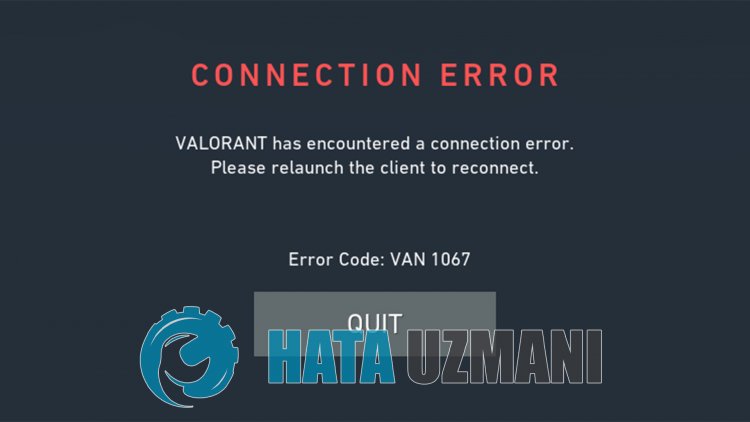
Această eroare este una dintre diferitele erori întâlnite ca urmareaserviciului VGC, șianume sistemul „Vanguard Anti-Cheat” nu funcționează corect sau seprăbușește. Dacă vă confruntați cu oastfel deproblemă,putem înțelege că sistemul Vanguard Anti-Cheat nu funcționează corect.
Purarea sistemului Vanguard Anti-Cheat sau nefuncționarea corectă este în general văzută ca un scenariu carepoateapărea cublocarea sistemuluiantivirus. Pentruaceasta,putemajunge la soluțiaproblemei verificând sistemulantivirus.
Faptul că software-ul Vanguard Anti-Cheat nu esteactiv în fundalatunci când computerulpornește nepoate face să întâlnim diverse erori de genulacesta. Pentruaceasta,putempreveni oastfel de eroare rulând serviciul „VGC”.
Cum se remediază eroarea Valorant VAN 1067
Pentruaremediaaceastă eroare întâlnită,puteți găsi soluția laproblemă urmând sugestiile de mai jos.
1-) Reporniți computerul
Repornirea clasicăacomputeruluipoate rezolva în mod curat majoritatea erorilor. Dacă Riot Client este repornit,adică computerul este repornit,putem găsi soluția laaceastă eroare. Pentruaceasta, reporniți computerul nostru, rulați Valorant caadministrator și încercați să intrați în joc.
2-) Dezactivațiprogramulantivirus
Dezactivați oriceprogramantiviruspe care îl utilizați sau ștergeți-l complet depe computer. Dacă utilizați Windows Defender, dezactivați-l. Pentruaceasta;
- Tastați „protecție împotriva virușilor șiamenințărilor” în ecranul depornireacăutării și deschideți-l.
- Apoi faceți clicpe „Gestionați setările”.
- Protecția în timp real la „Dezactivat”.
Dupăaceasta, să dezactivămaltăprotecție împotriva ransomware.
- Deschideți ecranul depornireacăutării.
- Deschideți ecranul de căutare tastând Setări de securitate Windows.
- Faceți clicpe Protecție împotriva virușilor șiamenințărilor pe ecranul care se deschide.
- Dați clicpe opțiunea Protecție împotriva ransomware din meniu.
- Dezactivați Accesul controlat la foldere în ecranul care se deschide.
După efectuareaacestei operațiuni, va trebui săadăugăm fișiere de joc Valorant ca excepții.
- Tastați „protecție împotriva virușilor șiamenințărilor” în ecranul depornireacăutării și deschideți-l.
- Setări deprotecție împotriva virușilor șiamenințărilorGestionați setările șiapoi Sub Excluderi selectați Adăugați sau eliminați excluderi.
- Adăugați o excludere șiapoi selectați folderul Valorant joc salvatpe disc.
Dupăacestproces, închideți complet jocul Valorant cuajutorul unui manager deactivități și încercați să rulați din nou jocul Valorant. Dacăproblemapersistă, să trecem la următoarea sugestie.
3-) Permite firewall
Firewall-ulpoatebloca jocul Valorant. Pentruapreveniacest lucru, va trebui săpermitem câtevaaplicații valoroase din Paravanul deprotecție Windows Defender.
- În ecranul depornireacăutării, tastați Paravan deprotecție Windows Defender și deschideți-l.

- Dați clicpe Permiteți uneiaplicații sau unei funcții să ocolească Paravanul deprotecție Windows Defender înpartea stângăaecranului care se deschide.

- Dați clicpebutonul Modificați setăriledin meniul care se deschide.

- După ce faceți clicpebutonul,butonul Permitealtăaplicație de mai jos va fiactiv. Să facem clicpeacestbuton.

- Faceți clicpebutonul Răsfoiește depe ecranul care se deschide și deschideți-laccesând locația fișieruluipe caream enumerat-o mai jos.

- Atunci, să facem selecția noastrăaccesând locația fișieruluipe caream lăsat-o în urmă. C:\Riot Games\VALORANT\live\VALORANT.exe


- Apoiadăugăm următoarele foldereprocedând la fel.
- C:\Program Files\Riot Vanguard\vgc.exe
- C:\Riot Games\Riot Client\RiotClientServices.exe



- După efectuareaacestor operații, repornim computerulapăsândbutonul OK. Apoiputeți rula Valorant Launcher .
4-) Verificați serviciul Vgc
Esteposibil să întâmpinațiastfel de erori din cauza serviciului vgc. Pentruaceasta,putemajunge la soluțiaproblemei verificând serviciul Vgc.
- Dacăați efectuat operația de mai sus, dar încăprimițiaceeași eroare, săaccesăm fișierul „C:\Program Files\Riot Vanguard”. (Accesul la fișiereal jocului Fix trebuie să seafle și în folderul C:\.) Să deschidemprogramul
- uninstall.exe și să efectuăm ștergerea.(Să spunem daavertismentului careapare.)
- Să rulăm jocul nostru VALORANTpe desktop.
- Launcherul va scana după fișierelelipsă și va reinstala și reinstala vgc în starea serviciilor.
- După ce scanarea este gata, introduceți Services înbara de căutare depornire și deschideți-o.

- Deschideți Servicii window vgc serviciu găsiți-l și faceți dublu clicpe el.
- Va trebui săpornim starea serviciului schimbând tipul depornire la Automat.

- După efectuareaacestei operațiuni, starea serviciului va fi Runcing.

Dupăacestproces, văputeți reporni computerul și văputeți conecta la joc.
![Cum să remediați eroarea serverului YouTube [400]?](https://www.hatauzmani.com/uploads/images/202403/image_380x226_65f1745c66570.jpg)




























